メモ帳の文字化けが直らない、たった1つのシンプルな理由
- 作成日: 2025-11-04
- 更新日: 2025-11-04
- カテゴリ: メモ
- タグ: メモ帳
メモ帳でテキストファイルを開いたら、文字化けしている。
こんなご経験はないでしょうか?
直そうと思ってもなかなか直らない・・・。
いったいどうすれば?
この記事はそんなあなたの疑問にお答えする、文字化けの解説記事です。
この記事を読めばその文字化け、解決するかも・・・しれません。
※この記事はプロモーションを含みます。
メモ帳の文字化けの仕組み
メモ帳の文字化けの仕組みはシンプルです。
メモ帳はファイルを開きますが、ファイルはデータが並んでいる集まりです。
データはただの数値なので、これを文字として表示するには文字コードが必要です。
文字コードと言うのは、この数値はこの文字、この数値はこの文字、と言う感じで、数値と文字を対応させた表のことを言います。
文字コードは複数あり、たとえばCP932, UTF-8, EUC-JPなどがあります。
メモ帳で開いたファイルが文字化けしているというのは、この文字コードが間違っていることがほとんどです。
つまり、ファイルを保存したときの文字コードと、ファイルをメモ帳で開くときの文字コードが違っていて、文字化けが起こるわけです。
この文字コードの仕組みについては以下の記事で詳しく解説していますので、興味がある方は読んでみてください。
直る文字化けと・・・直らない文字化け
文字化けには直る文字化けと、直らない文字化けがあります。
直る文字化けは、文字コードが違っているだけの文字化けです。
これは、ファイルを保存したときと同じ文字コードでファイルをメモ帳で開けば、ちゃんと文字化けせずに表示されます。
やっかいなのは直らない文字化けです。
これは、文字化けした状態のファイルを、名前を付けて別のファイルとして保存した場合です。
この場合は、元のデータは文字化けした状態のデータで保存されます。
ですので、これを元に戻すのはほとんど無理かもしれません。
ファイルが文字化けした場合は、あせらずに編集したり上書き保存などはしないようにしてください。
上書き保存すると、元のファイルのデータが上書きされるので、場合によっては復元できない文字が含まれてしまう場合があるからです。
文字化けを解決するにはどうしたらいいの?
さて、文字化けを解決するにはいったいどうするのが正解なのでしょうか?
これは解決方法はシンプルです。
保存されているファイルの文字コードが何なのか調べて、その文字コードでファイルを開く。
これだけです。
つまりファイルの文字コードがわかれば、あとはその文字コードでファイルを開きなおせばいいだけなんですね。
ではファイルの文字コードはどうやって調べればいいのでしょうか?
【PR】ファイルの文字コードを調べるソフトウェア
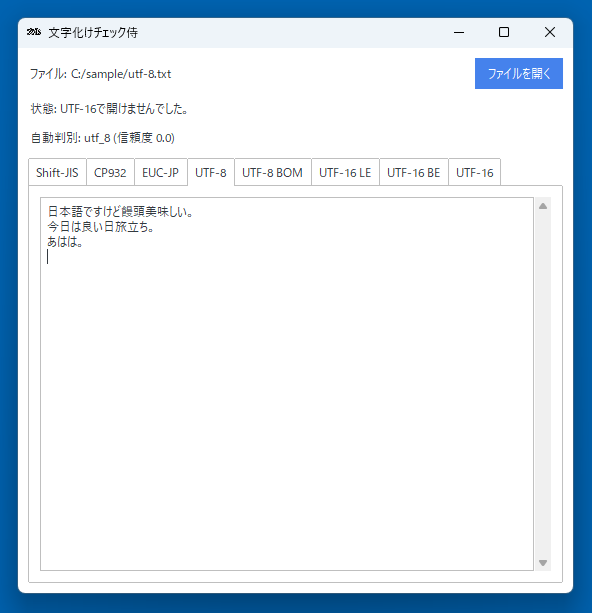
ここから当サイトの開発したソフトウェアの宣伝になります。
上記のリンクからダウンロードできる、「文字化けチェック侍」は、当サイトが開発したソフトウェアです。
Windows11(x64)で動作します。
このソフトウェアは以下の文字コードに対応しています。
- Shift-JIS
- CP932
- EUC-JP
- UTF-8
- UTF-8 BOM
- UTF-16 LE
- UTF-16 BE
- UTF-16
メモ帳ではANSIという文字コードもありますが、これは日本の場合はCP932のことです。
参考記事:文字コードの基礎知識と選び方:ANSI, UTF-8などの違いを徹底解説 | ひっそりエンジニアのシステム探求
文字化けチェック侍はファイルを実際に開いて、そのファイルの文字コードをチェックできるツールです。
上記の文字コードでファイルを表示できるので、その中から正常表示されている文字コードがわかれば、それで開けばOK、ということになります。
また文字コードの自動判別機能もあり、これはファイルのデータを解析して「これっぽいかな?」という文字コードを表示してくれます(的中率は100%ではなく、外れる場合もあります)。
この文字化けチェック侍を使えば、文字化けしているファイルの文字コードを特定できる・・・かもしれません。
おわりに
今回はメモ帳の文字化けが直らない、ということについて解説しました。
文字化けは、文字コードを調べてその文字コードでファイルを開けば解決する、ということでした。
やってはいけないのは、文字化けしたままのファイルを編集して、上書き保存することです。
以上です。ここまでお読みいただきありがとうございました。